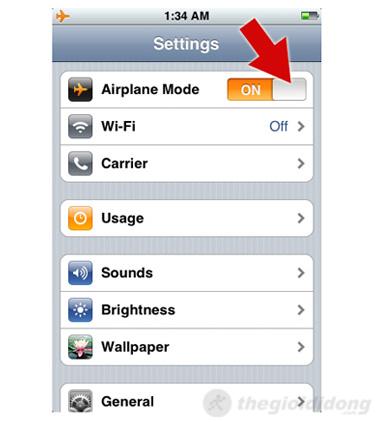Iphone
Làm gì khi iPhone bị treo?
Chọn địa chỉ nhận hàng
Đóng
[external_link_head]Vui lòng đợi trong giây lát…
Bạn vui lòng chờ trong giây lát…
Bấm cùng lúc phím Home và nút nguồn để reset iPhoneKhi bạn thấy “quả táo khuyết” trên màn hình nghĩa là chiếc iPhone của bạn đã được reboot và vấn đề đã được giải quyết xong. Tuy nhiên nếu tình trạng này vẫn chưa được khắc phục thì rất có thể cảm ứng của màn hình đã có vấn đề, bạn cần mang ra nơi uy tín để kiểm tra.
Quả táo hiện ra và iPhone đã được reset thành công
Phím Home của iPhone rất dễ bị lờnĐể hạn chế tình trạng lờn phím Home, hay không muốn thay phím mới, bạn nên sử dụng tính năng AssistiveTouch tích hợp sẵn trong hệ điều hành iOS để thay thế cho các thao tác bấm phím Home.Để kích hoạt tính năng này bạn vào Settings -> General -> Accessibility -> AssistiveTouch và chọn on.
Khởi động tính năng AssistiveTouch thay thế phím Home
AssistiveTouch có thể làm mọi việc của phím Home3 – Máy không thể kết nối wifiNếu iPhone của bạn không thể kết nối được Internet thông qua các loại kết nối Wifi, GPRS hay 3G, hãy thử reset iPhone theo hướng dẫn ở lỗi 1. Trường hợp iPhone vẫn không thể vào được mạng, bạn hãy cài đặt lại các thiết lập mạng của iPhone bằng cách: Vào Settings bấm chọn General rồi tiếp tục chọn Reset và bấm vào Reset Network Settings.
Thiết lập lại kết nối mạng4 – Loạn cảm ứng Loạn cảm ứng là một trong những bệnh thường gặp trên điện thoại cảm ứng, loại trừ những nguyên nhân như màn hình có vấn đề hay rơi rớt ra, rất có thể là do bạn đã sử dụng miếng dán màn hình không đúng loại hoặc để tay có nhiều mồ hôi chạm vào màn hình.Một trường hợp khác nữa là do sử dụng đồ sạc pin không chính hãng trong thời gian dài hay vừa sạc vừa thao tác. Cách tốt nhất là thường xuyên lau chùi màn hình, kiểm tra bộ sạc và giữ tay khô khi dùng.
Màn hình cảm ứng iPhone rất “nhạy cảm”5 – Mất kết nối 3GĐể tiết kiệm pin, bạn thường tắt kết nối 3G khi không cần thiết và khi bật lại thì iPhone không thể truy cập được 3G, cách đơn giản để giải quyết vấn đề này là bạn hạy chuyển iPhone sang chế độ AirPlane một vài giây sau đó tắt chế độ này và bật lại kết nối 3G.
Bật AirPlane Mode để khắc phục mất kết nối 3G6 – Cứu iPhone bị rớt nướcNếu bạn chẳng may để thiết bị rơi xuống nước, đây là những cách bạn có thể ứng dụng để phục hồi nó:1. Không được bật máy! Hầu hết mọi người xử lý bằng cách lau khô ngay bên ngoài thiết bị và bật các nút để xem nó còn hoạt động hay không. Không được làm như vậy, chính nó sẽ làm máy hỏng vĩnh viễn.2. Sử dụng máy sấy tóc và phải cẩn thận: Như bạn biết nước và điện không bao giờ dùng chung được, nhưng cũng không được tạo ra nhiệt đối với thiết bị điện tử. Dùng máy sấy tóc để sấy khô thiết bị, nhưng lưu ý là để ở nhiệt độ thấp và thi thoảng phải dừng lại một lúc trong khi sấy khô.3. Để thiết bị của bạn vào trong bao gạo: gạo sẽ hút độ ẩm của thiết bị, nhưng bạn phải để ở đó trong khoảng hai ngày.
iPhone bị rớt nước
Thoát nhanh ứng dụng bị treo
Ngô Quốc Bảo
↑
Bạn vui lòng chờ trong giây lát… [external_footer]